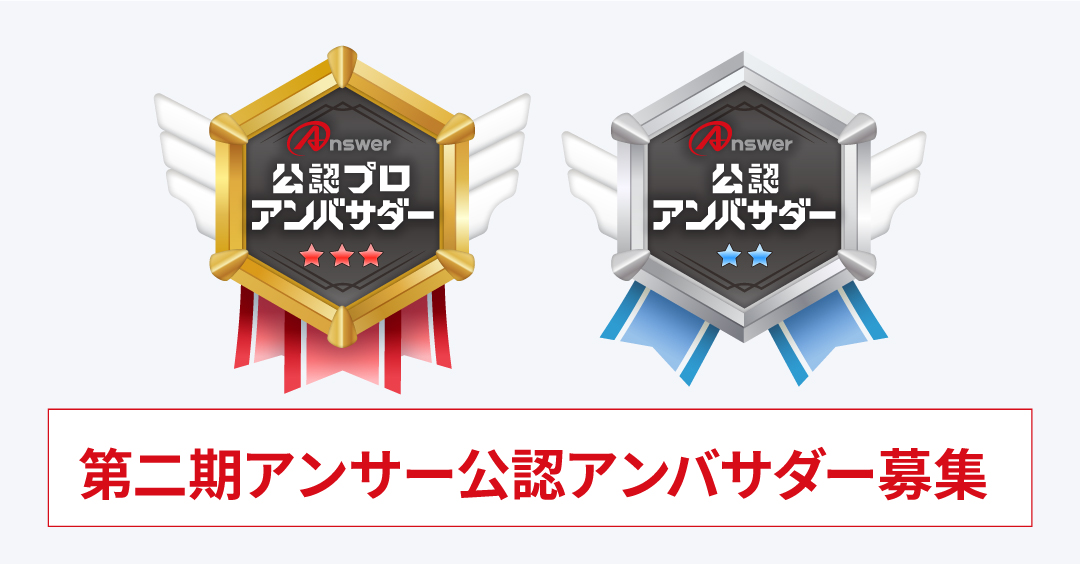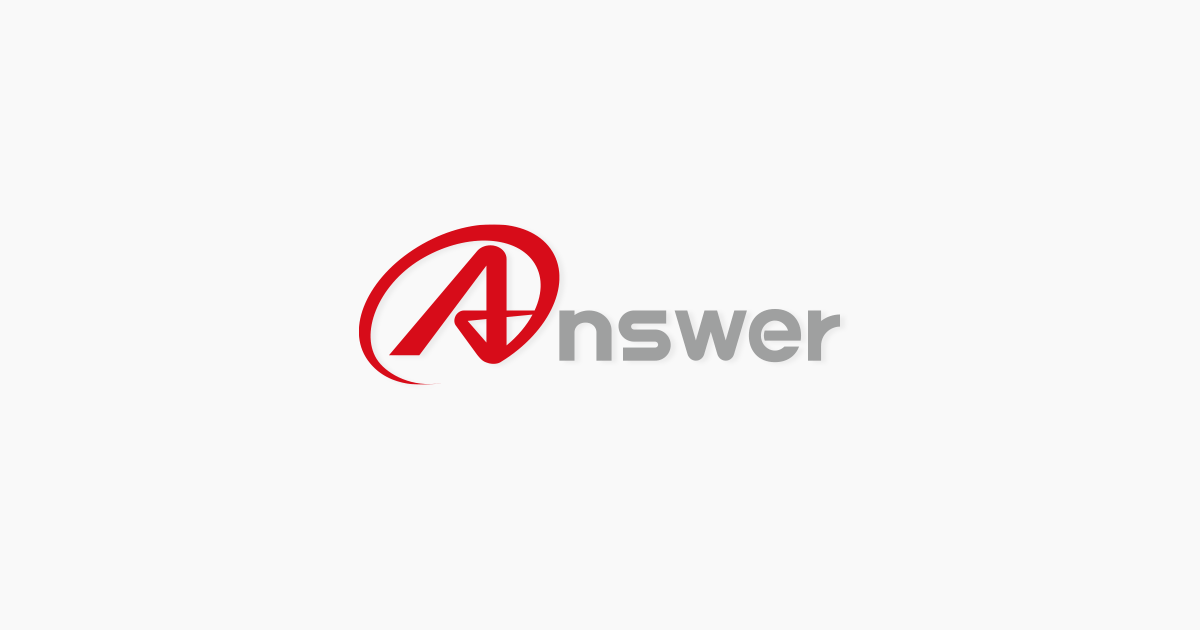Switch用コントローラーが接続できない・途切れる原因と対処方法【22年7月更新版】

「Switchでコントローラーが認識しなくて操作できない...ゲームをプレイ中に接続が途中で途切れてしまう」
アンサー社製のSwitch対応コントローラーをお使いのお客様から、このような症状でお問い合わせいただくケースがございます。ここでは、それらの症状を解決する対処方法をご案内します。
tocこの記事の目次
コントローラーが接続できない
Switchに有線/無線コントローラーがうまく接続できない場合、以下の対処をおこなうことで改善する場合があります。説明に従い、各操作をおこなってください。
本体の電源を一度完全にOFFにしてから再起動する
1.Switch本体の電源ボタンを12秒以上長押しする
本体の電源が完全にOFFになるのを待ちます。

2.あらためて電源をオンにして症状が改善しているか確認する
上記操作で解決した場合はSwitch本体がフリーズしていた可能性があります。
Proコントローラーの有線通信を「ON」にする(有線の場合)
有線コントローラーをご使用いただく場合、あらかじめSwitch本体の設定で有線通信をONにする必要があります。詳細な手順は以下の通りです。
1.Switchドックに有線コントローラーを接続している場合はすべて外す

アンサー社製コントローラーはもちろん、他社製コントローラーやその他周辺機器もすべて取り外してください。
2.Switch本体のHOMEメニューで[設定]を選択する
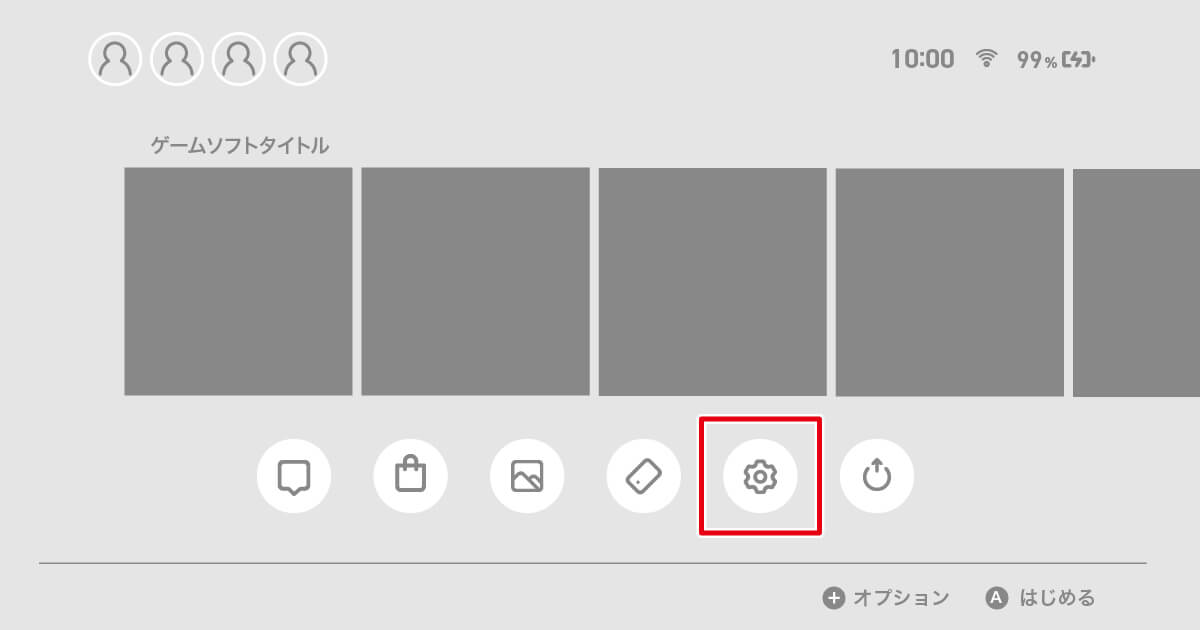
※Switch本体はドックから取り出して携帯モードで操作しても、ドックに差したままTVモードとしてジョイコンを操作していただいても構いません
3.[コントローラーとセンサー] → [Proコントローラーの有線通信] を【ON】にする
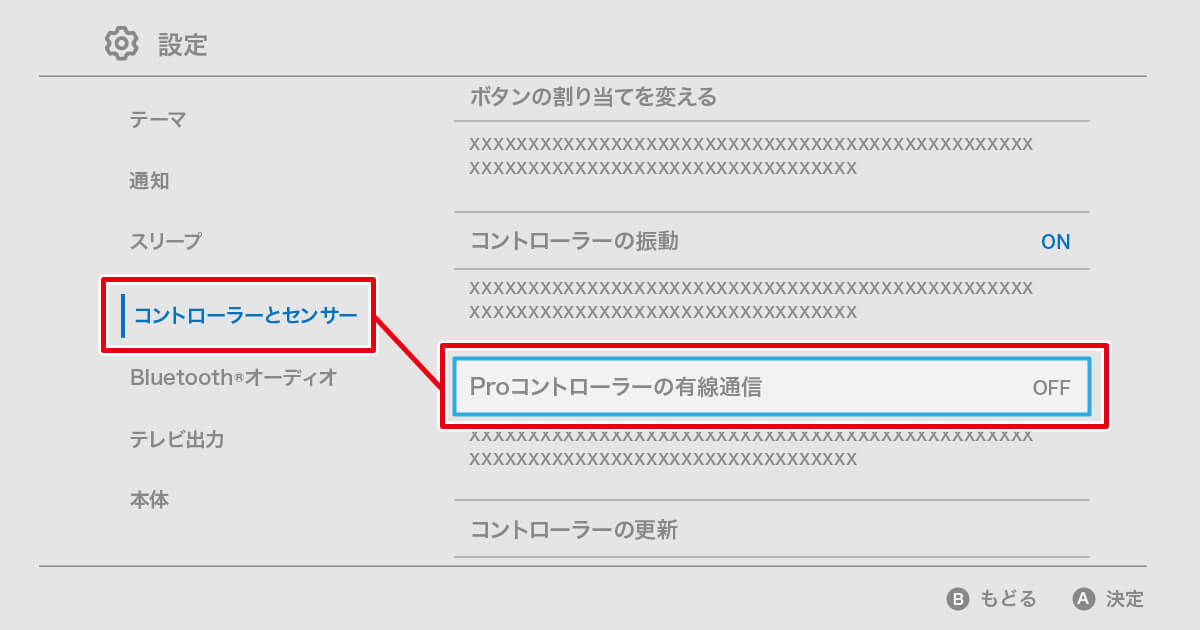
4.Switch本体の電源ボタンを長押し → [電源オプション] → [再起動]を選択する

再起動が完了するまで少しお待ち下さい。Switchが起動してから、次の動作へ進んでください。
5.Switchドックに有線コントローラーを接続する

アンサー社製の有線コントローラーを接続し、少し待つと自動で接続が認識されます。
Switch本体に登録されているすべてのコントローラーを登録解除する
Switchに登録されているコントローラーの上限や、誤認識によりコントローラーの登録がエラーとなる場合があります。以下の手順で、登録されているすべてのコントローラーの登録解除をおこなってください。
- ※ご注意ください
- 特定のコントローラーのみを解除することはできません。過去にご使用いただいたすべてのコントローラーの登録が解除されますので、再びコントローラーを使用する場合は、各コントローラーの操作手順に従い設定してください。
1.Switchドックに有線コントローラーを接続している場合はすべて外す

2.SwitchドックからSwitch本体を取り出す
これより以下の手順はSwitchの携帯モードで操作してください。
3.Switch本体のHOMEメニューで[設定]を選択する
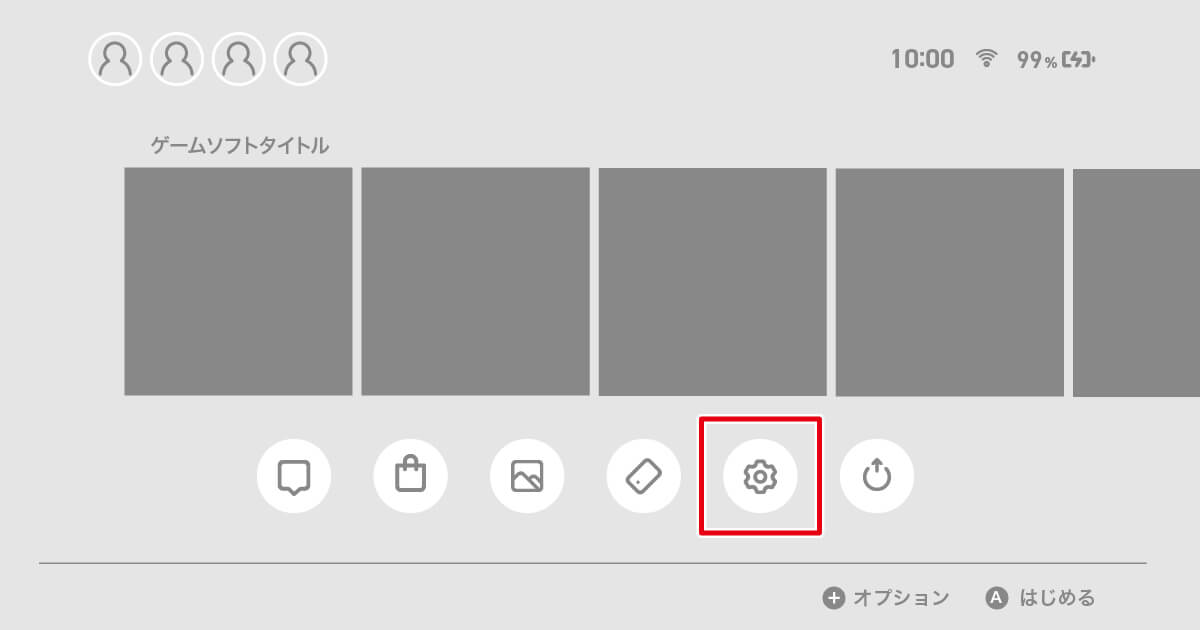
4.[コントローラーとセンサー] → [コントローラーとの通信を切る]
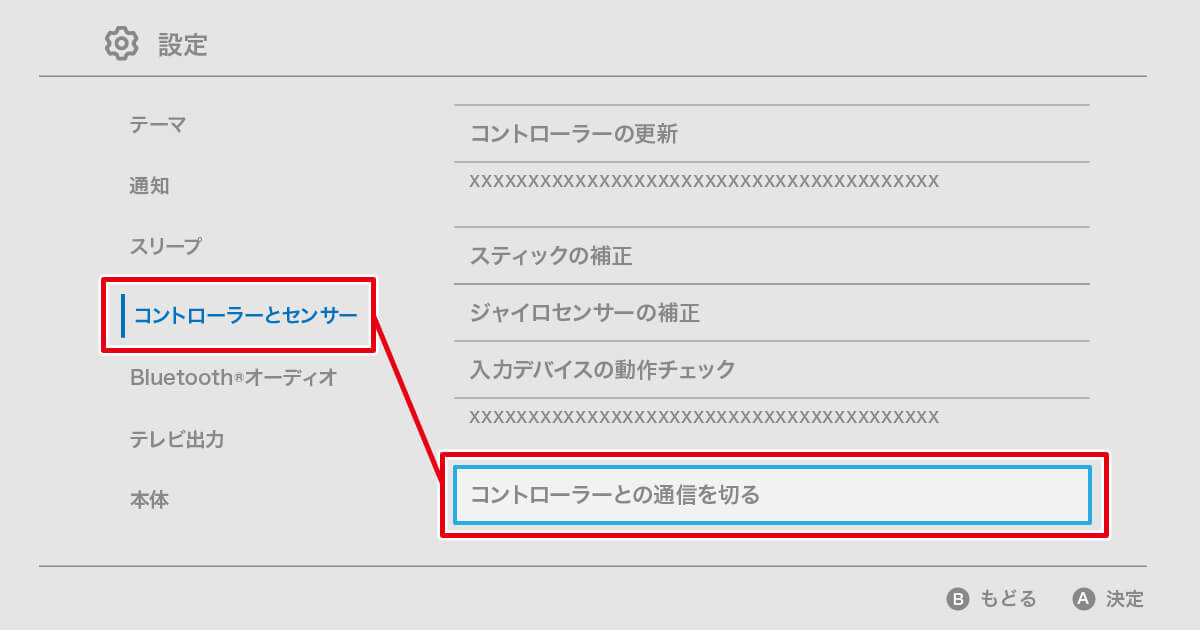
5.画面の指示に従い、本体に登録されているコントローラーをすべて登録解除する
コントローラーの接続が操作途中で途切れる
コントローラーを操作している途中で接続が途切れる場合、以下の対処をおこなうことで改善する場合があります。説明に従い、各操作をおこなってください。
Switch本体を最新バージョンにする
Switch本体のシステムバージョンを最新にすることでコントローラーの動作が安定することがあります。以下の手順で本体を更新してください。
1.Switchドックに有線コントローラーを接続している場合はすべて外す

アンサー社製コントローラーはもちろん、他社製コントローラーやその他周辺機器もすべて取り外してください。
2.Switch本体のHOMEメニューで[設定]を選択する
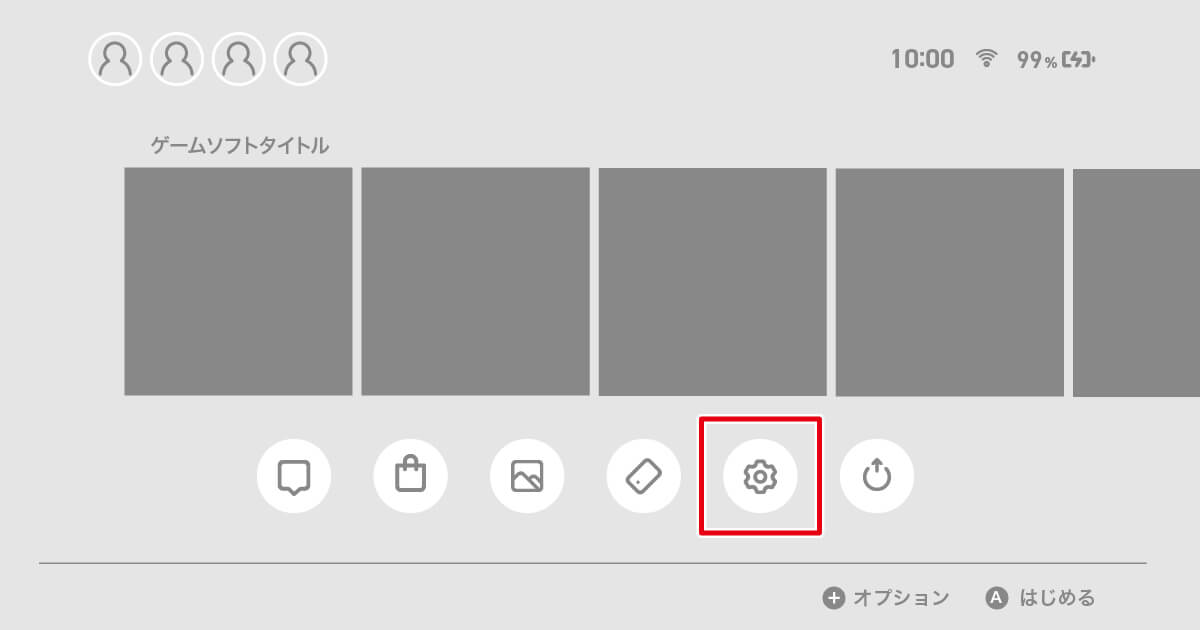
3.[本体] → [本体の更新] を選択する
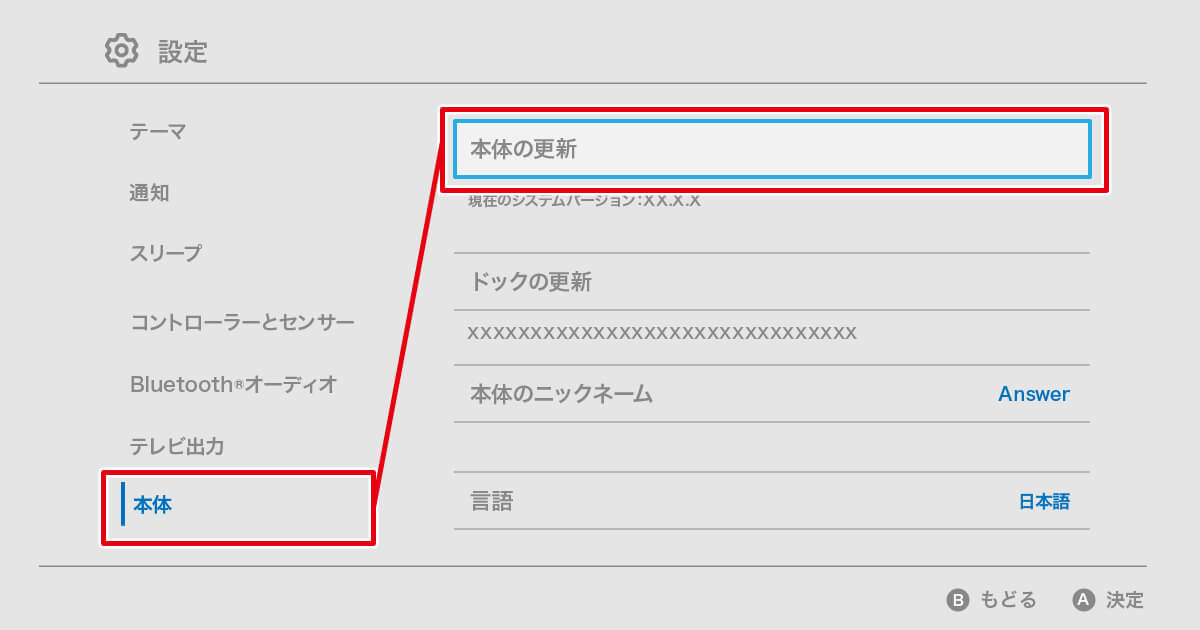
Switchの最新バージョンについては任天堂様の公式HPでご確認ください。
通信環境を見直す
Switchやドックの周辺に他の電子機器やケーブル類を置いている場合や、金属製のメタルラックなどの近くにあると電波干渉を受ける場合があります。設置場所を変えるなどしてお試しください。
コントローラーのソフトウェアを更新する
一部の弊社製コントローラーはアップデートすることで症状が改善する場合があります。こちらのページから各コントローラーのアップデート情報をご確認ください。